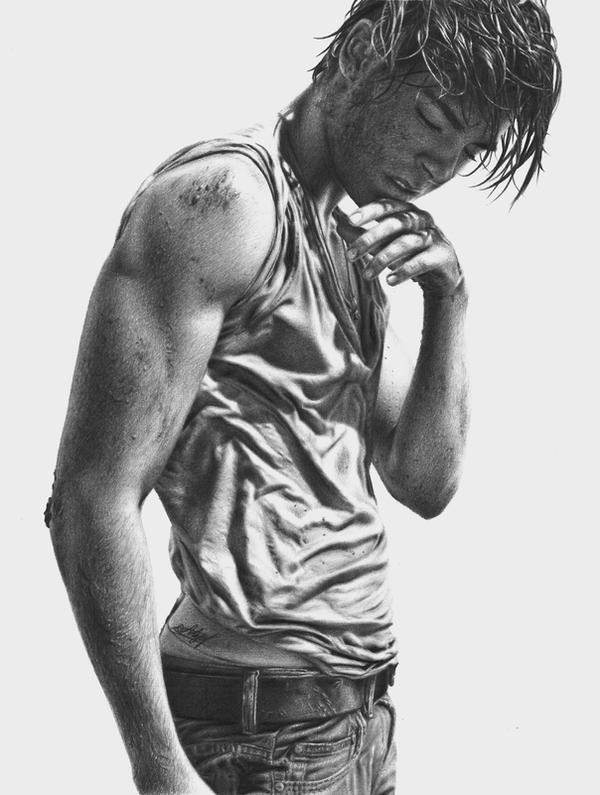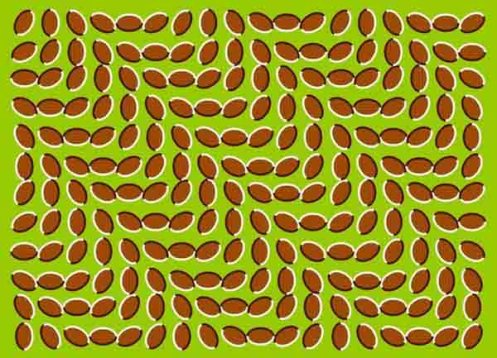Tutorial kali ini kabisa ingin berbagi ilmu bagaimana cara menyeleksi rambut. Karena seandainya kita menyeleksi rambut dengan mengunakan lasso tool/polygon lasso tool atau mengunakan color range, maka hasilnya akan banyak yang tidak terseleksi, atau seandainya kita menyeleksinya, maka akan butuh waktu...
Ok..langung aja kita mulai....
bismillah...
1. buka foto yang akan di seleksi, lalu duplikat atau (Ctrl + J) di keyboard (gb.1)
 |
| gb.1 |
2. Sekarang klik tulisan channels di sebelah layer. Lalu klik tiap palet warna, tujuanya adalah cari warna yang kontras antara backround dan image.Setelah ketemu duplikat palet warna tersebut (gb.2)
 |
| gb.2 |
3. Sekaran klik pada palet yang telah di duplikat, lalu klik image/adjustments/label atau (Ctrl + L) (gb.3). Atur sedemikian rupa supaya menghasilkan warna yang kontras dengan image (lingkaran merah) geser ke kanan atau ke kiri.
 |
| gb.3 |
4. Atau sobat bisa menambahkan dengan burn tool, untuk menghitamkan dan dogle tool untuk memutihkan. Setelah selesai dan merasa cukup klik lingkaran titik-titik (load channels as selection) di kanan bawah maka gambar akan terseleksi (gb.4)
 |
| gb.4 |
5. Setelah gambar terseleksi seperti gb.4 maka kita kembali ke layer (klik layer). Sekarang gunakan polygon lasso tool untuk membantu sobat menghilangkan seleksi yang tidak di inginkan, seperti yang masih ada di dalam wajah atau lainya (jika diperlukan). Kalau tidak diperlukan klik layer 1 dan klik tombol delete di keyboard. Maka hasilnya seperti (gb.5)
 |
| gb.5 |
6. Nah sekarang backround dari foto kita sudah hilang. Tinggal kita cari backround yang kita inginkan....Kalau kita menganti backround biasanya hasilnya sedikit kurang memuaskan (gb.6 a) masih ada sisa hasil terakhir seleksi kita tadi. Supaya menutupi kekurangan kita maka kita bisa menghapus dengan eraser atau dengan layer style (doble klik pada layer 1) maka akan keluar opsinya dan pilh inner shadow. Maka hasilnya seperti (gb.6 b)
 |
| gb.6 |
7.Selamat mencoba.....mudah-mudahan bermanfaat